Clientreferenties invoeren in Power BI of Excel
Azure DevOps Services | Azure DevOps Server 2022 - Azure DevOps Server 2019
Wanneer u vanuit Power BI of Excel verbinding maakt met Analytics met behulp van de OData-feed, kiest u Microsoft Entra-id (Microsoft Entra-id) voor de veiligste optie. De volgende veilige optie is het gebruik van persoonlijke toegangstokens (PAT's).
Wanneer u vanuit Power BI of Excel verbinding maakt met Analytics met behulp van de OData-feed, kiest u Windows-referenties als de veiligste optie. De volgende veilige optie is het gebruik van persoonlijke toegangstokens (PAT's).
Notitie
De Analytics-service wordt automatisch ingeschakeld en ondersteund in productie voor alle Azure DevOps-services. Power BI-integratie en -toegang tot de OData-feed van de Analytics-service zijn algemeen beschikbaar. We raden u aan deze te gebruiken en ons feedback te geven.
Beschikbare gegevens zijn afhankelijk van versie. De meest recente ondersteunde versie is v2.0en de nieuwste preview-versie is v4.0-preview. Zie OData API-versiebeheer voor meer informatie.
Notitie
De Analytics-service wordt automatisch geïnstalleerd en ondersteund in productie voor alle nieuwe projectverzamelingen voor Azure DevOps Server 2020 en nieuwere versies. Power BI-integratie en -toegang tot de OData-feed van de Analytics-service zijn algemeen beschikbaar. We raden u aan deze te gebruiken en ons feedback te geven. Als u een upgrade hebt uitgevoerd van Azure DevOps Server 2019, kunt u de Analytics-service installeren tijdens de upgrade.
Beschikbare gegevens zijn afhankelijk van versie. De meest recente ondersteunde versie is v2.0en de nieuwste preview-versie is v4.0-preview. Zie OData API-versiebeheer voor meer informatie.
Notitie
De Analytics-service is in preview voor Azure DevOps Server 2019. U kunt deze in- of installeren voor een projectverzameling. Power BI-integratie en toegang tot de OData-feed van de Analytics-service zijn in preview. We raden u aan deze te gebruiken en ons feedback te geven.
Beschikbare gegevens zijn afhankelijk van versie. De meest recente ondersteunde versie is v2.0en de nieuwste preview-versie is v4.0-preview. Zie OData API-versiebeheer voor meer informatie.
Waarom moet u een persoonlijk toegangstoken gebruiken via een alternatieve toegangsreferentie?
Om deze drie redenen:
- Als onderdeel van goed wachtwoordbeheer verlopen deze tokens automatisch, zodat u uw wachtwoord niet hoeft te wijzigen.
- Omdat PAW's een gegenereerd wachtwoord zijn, gebruikt u geen gemeenschappelijk wachtwoord als onderdeel van uw AAC, wat betekent dat er een beperkter oppervlak is voor aanvallen.
- Als u een diagnostische tracering moet opgeven en vergeet de waarde te vervangen, kunt u de referentie intrekken. Hierdoor blijft veilige toegang tot Azure DevOps behouden.
Microsoft Entra ID
Microsoft Entra-id wordt ook wel organisatiereferenties genoemd in Power BI Desktop. U kunt deze in Power BI gebruiken via OAuth-selectie bij het configureren van gegevensvernieuwing.
Wanneer u verbinding maakt met Power BI Desktop, wordt u gevraagd uw referenties voor de gegevensbron in te voeren. Selecteer organisatieaccount zoals hier wordt weergegeven:

Kies Aanmelden en voer uw Microsoft Entra-referenties in. Daarna ben je klaar.
Zie Verificatiereferenties verderop in dit artikel wijzigen als u een bestaande URL wilt wijzigen voor het gebruik van Microsoft Entra-id in plaats van een PAT of AAC.
Windows-verificatie
U kunt Windows-verificatie in Power BI gebruiken via OAuth-selectie bij het configureren van gegevensvernieuwing.
Wanneer u verbinding maakt met Power BI Desktop, wordt u gevraagd uw referenties voor de gegevensbron in te voeren. Selecteer Windows zoals hier wordt weergegeven:
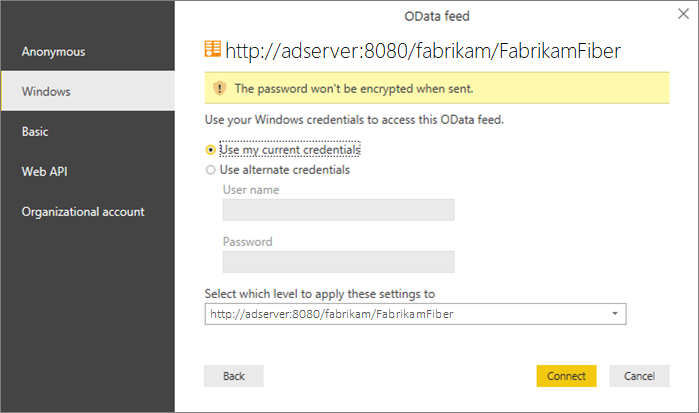
Voer uw Windows-referenties in en kies Verbinding maken.
Zie Verificatiereferenties verderop in dit artikel wijzigen als u een bestaande URL wilt wijzigen om Windows te gebruiken in plaats van een PAT.
Een persoonlijk toegangstoken maken
Meld u aan bij Azure DevOps Services, open het menu gebruikersprofiel en selecteer Beveiliging.
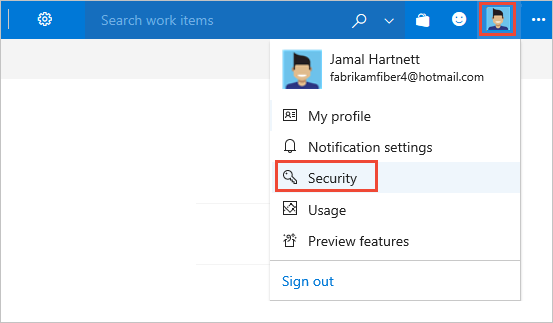
Voer de vereiste gegevens in:
Een beschrijving toevoegen
De verloopperiode instellen
De organisatie selecteren
Geselecteerde bereiken kiezen
Controleer de analyse (gelezen)
En kies vervolgens Token maken.
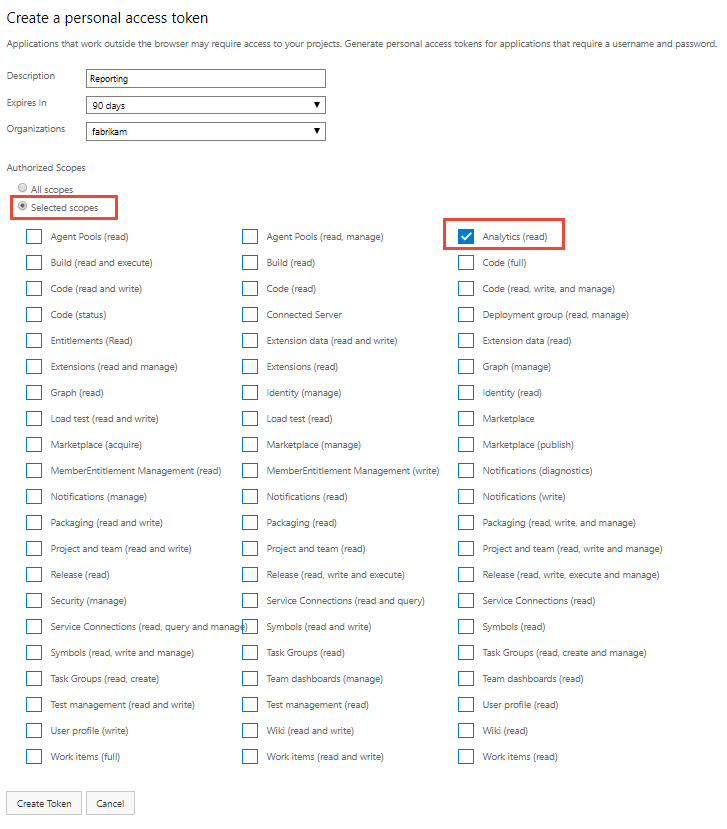
Kopieer het token dat wordt weergegeven. Als u van de pagina weg navigeert, kunt u deze later niet meer ophalen.
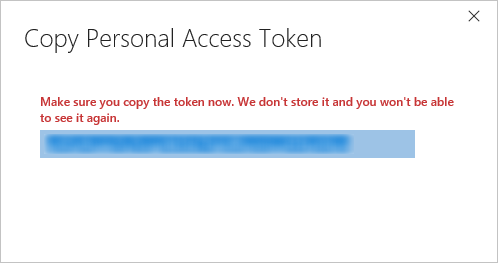
Als u een token wilt intrekken, gaat u naar deze pagina en kiest u de koppeling Intrekken . Dit token wordt onmiddellijk de toegang tot Azure DevOps Services geweigerd.
Deze tokens zijn uw identiteit. Wanneer het token wordt gebruikt, fungeert het token als u. Bewaar uw tokens geheim en behandel ze als uw wachtwoord. Overweeg referentiebeheerders te gebruiken om uw token beter te beveiligen. Als u referentiebeheerders gebruikt, hoeft u niet elke keer dat u pusht uw referenties in te voeren.
Referenties invoeren binnen een client
Power BI en Excel werken met Power Query bij het openen van OData. Het verificatiemechanisme, inclusief de verschillende verificatiecontroles, zijn identiek. Dit scenario wordt uitgevoerd met Behulp van Power BI Desktop. Het is ook van toepassing op Excel.
Open Power BI Desktop.
Kies Gegevens ophalen.
Selecteer OData-feed (of meer>andere>OData-feed).
Voer de URL voor het OData-eindpunt in en kies OK.
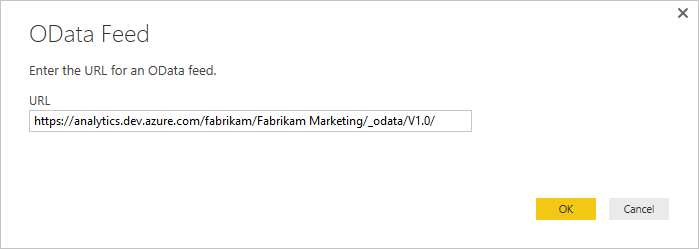

Kies In het dialoogvenster Verificatie de optie Basic, voer uw referenties in en kies vervolgens Verbinding maken:
Als u een AAC gebruikt, voert u uw gebruikersnaam en wachtwoord in
Als u een PAT gebruikt, voert u een tekenreeks in, zoals 'test' of 'gebruiker' voor de gebruikersnaam en voert u het token in het wachtwoordveld in.
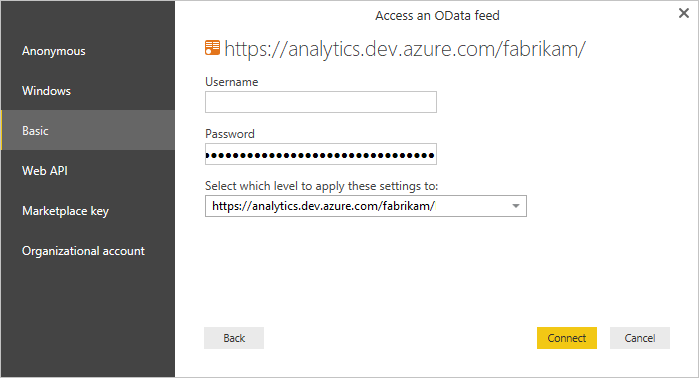
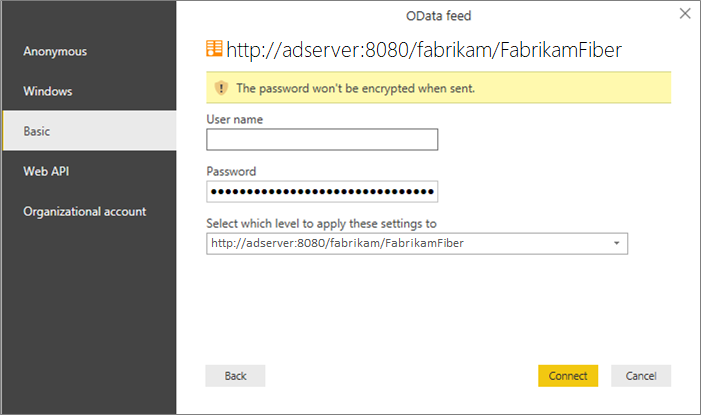
Verificatiereferenties wijzigen
Als u een bericht ontvangt dat de toegang is geweigerd, moet u mogelijk uw verificatiereferenties wijzigen. Power Query slaat uw referentiegegevens in de cache op, zodat u deze maar één keer hoeft in te voeren. Persoonlijke toegangstokens verlopen echter en mogelijk moet u uw verificatiegegevens bijwerken of wijzigen.
Referenties bijwerken in Power BI Desktop
Open Power BI Desktop.
Selecteer Bestandsopties >en Instellingen> Gegevensbron Instellingen. Selecteer de juiste URL naar de OData-feed en selecteer Bewerken.
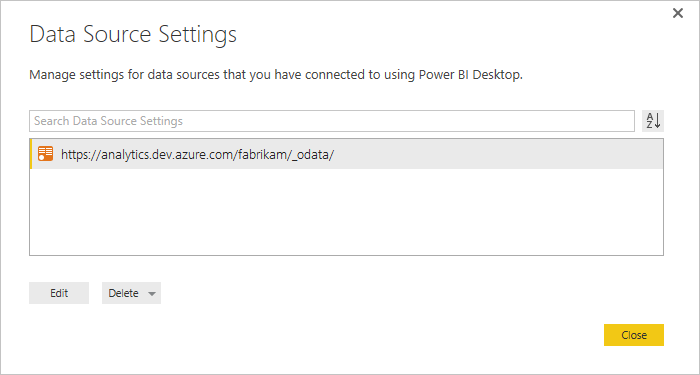
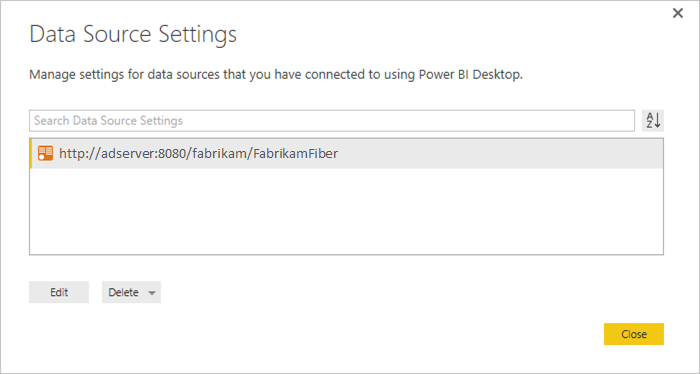
Selecteer in het volgende dialoogvenster gegevensbron Instellingen de knop Bewerken onder de instelling Referenties.
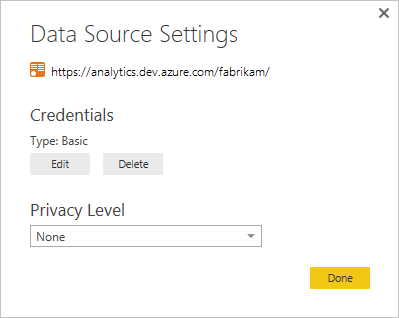

Bewerk de referenties zoals hierboven vermeld, selecteer Opslaan en vervolgens Gereed en sluit de referenties.
Referenties bijwerken in Excel
Open Excel en selecteer het tabblad Gegevens .
Selecteer nieuwe querygegevensbron>Instellingen...
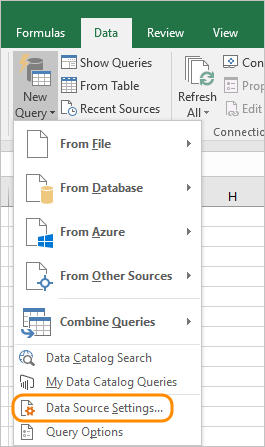
Selecteer de juiste URL naar de OData-feed en selecteer Bewerken.
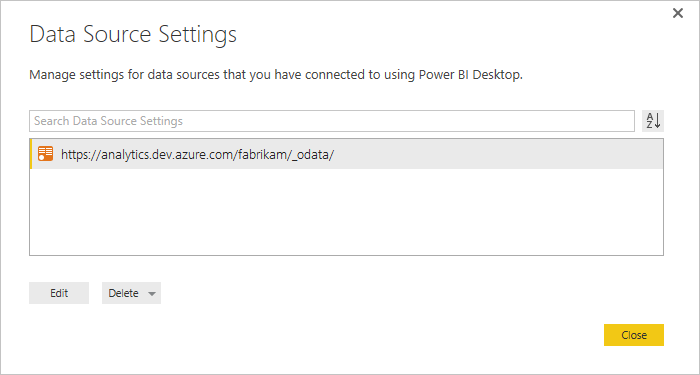
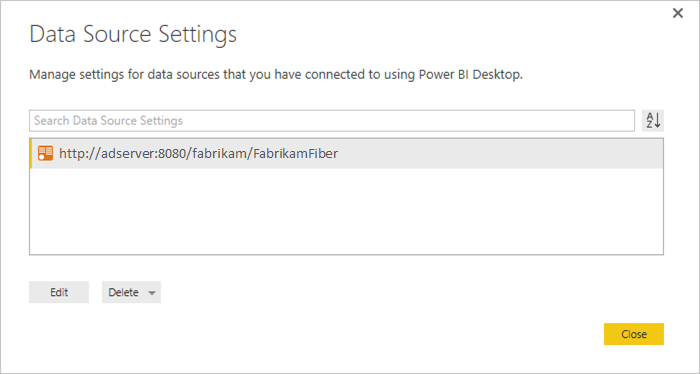
Selecteer in het volgende dialoogvenster gegevensbron Instellingen de knop Bewerken onder de instelling Referenties.
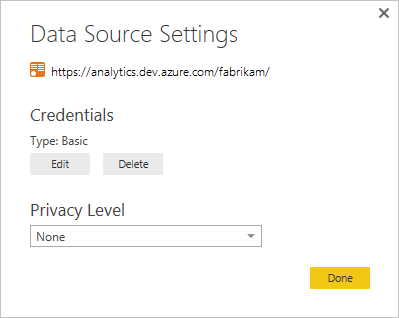

Bewerk de referenties zoals hierboven vermeld, selecteer Opslaan en vervolgens Gereed en sluit de referenties.
Publiceren in Power BI
Nadat u een model hebt gemaakt en het hebt geladen met gegevens, kunt u het publiceren naar Power BI. Wanneer u Microsoft Entra ID of Windows gebruikt, moet u de optie oAuth2 selecteren.
Verwante artikelen:
Feedback
Binnenkort: Gedurende 2024 worden GitHub Issues uitgefaseerd als het feedbackmechanisme voor inhoud. Dit wordt vervangen door een nieuw feedbacksysteem. Ga voor meer informatie naar: https://aka.ms/ContentUserFeedback.
Feedback verzenden en bekijken voor